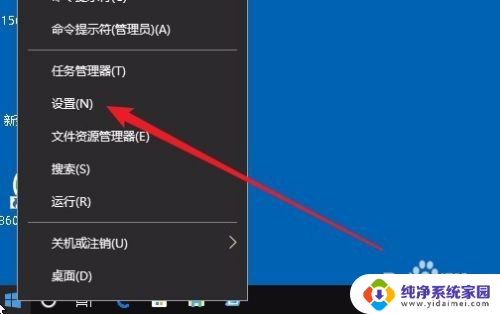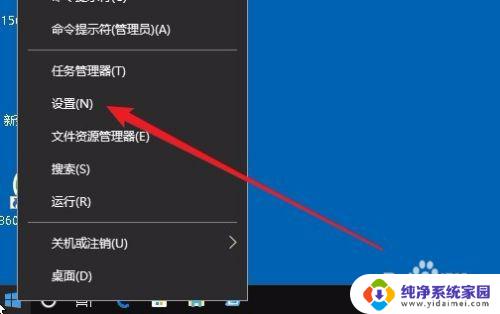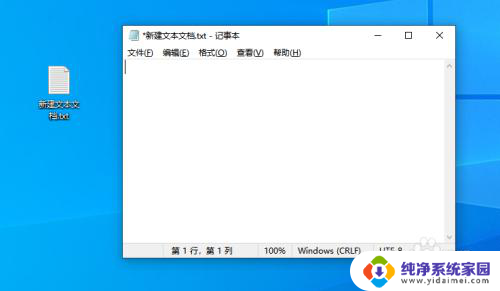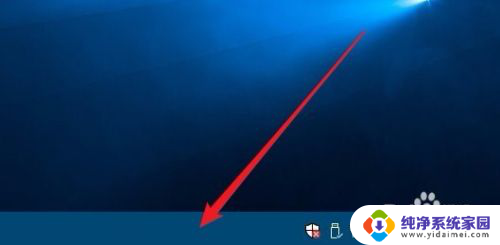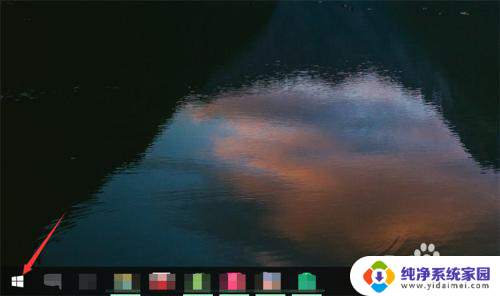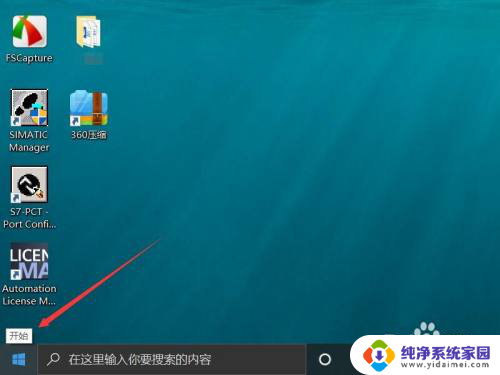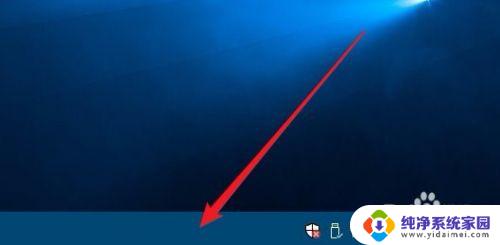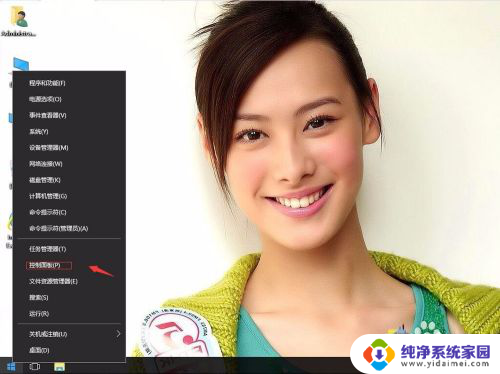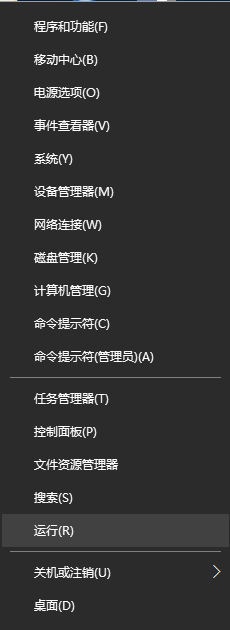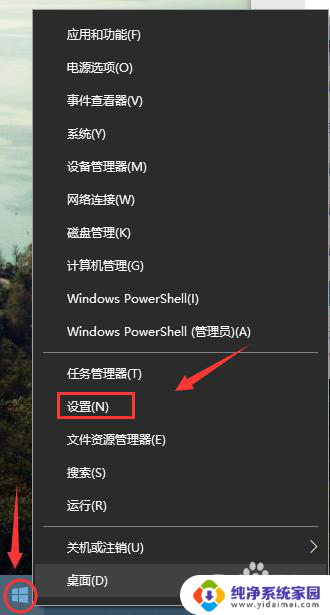键盘大写变小写怎么切换 WIN10怎样调整大小写切换键
更新时间:2024-04-13 13:47:38作者:yang
在WIN10系统中,键盘大写变小写的切换可以通过按下Caps Lock键来实现,当大写锁定键处于开启状态时,键盘上输入的字母会自动变为大写字母;而当大写锁定键处于关闭状态时,输入的字母则为小写字母。如果想要调整大小写切换键的设置,只需进入系统设置中的设备选项,然后点击键盘选项,在其中可以找到相应的设置选项进行调整。通过简单的操作,就可以轻松实现键盘大小写的切换和调整。
步骤如下:
1.我们按下组合键WIN+I键,弹出设置窗口。点击设备;
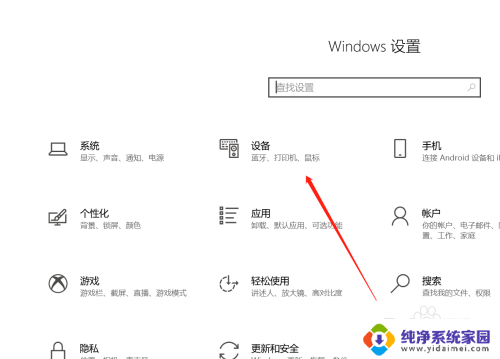
2.在左侧设备按键列表里,我们点击“输入”;
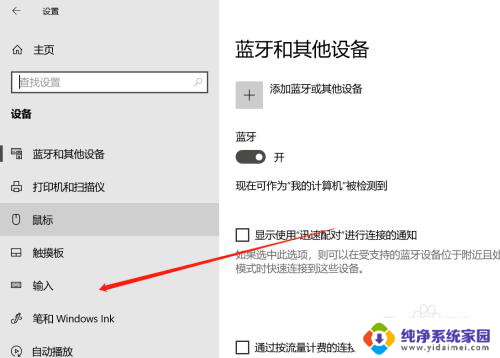
3.在右侧的列表里,找到“高级键盘设置”;
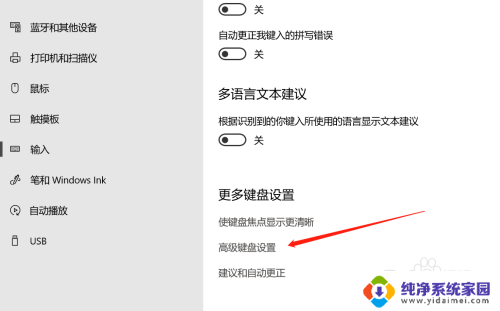
4.接着在新窗口页面里,我们点击一下“输入语言热键”;
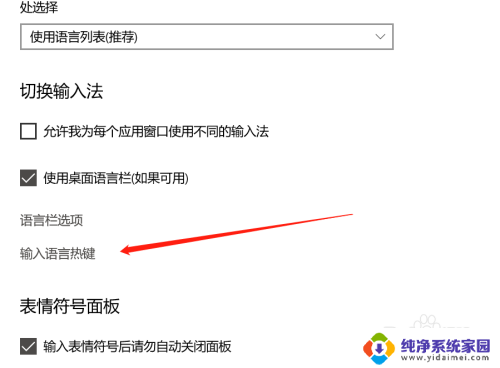
5.进入高级键设置页面,看到当前是Caps lock;
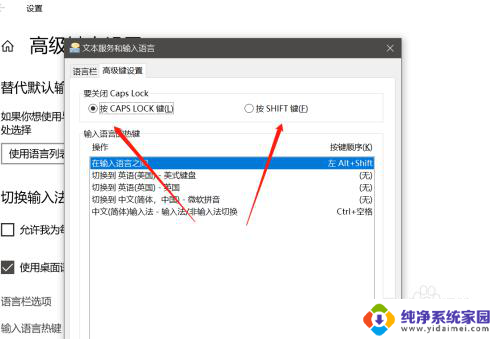
6.我们点击切换到SHIFT键,设置完毕点击应用即可。
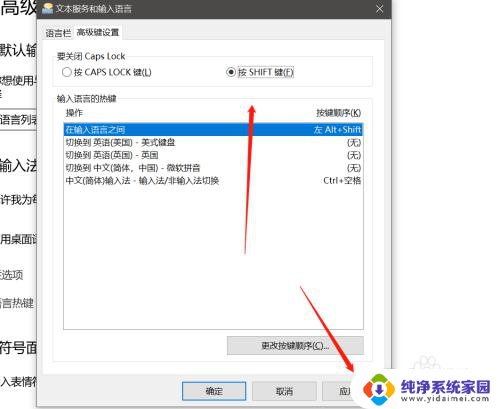
以上就是如何将大写键盘切换为小写的全部内容,如果你遇到这种情况,不妨尝试以上方法来解决,希望这些方法能对大家有所帮助。